Revisão do gravador de tela Aiseesoft
Na era do marketing digital e do compartilhamento digital, a demanda por programas gravadores de tela está disparando. Para atender a essa demanda, apareceram vários gravadores de tela no mercado. Muitos deles são altamente eficazes e permitem que os usuários gravem a tela, incluindo vídeos de jogabilidade e transmissão.
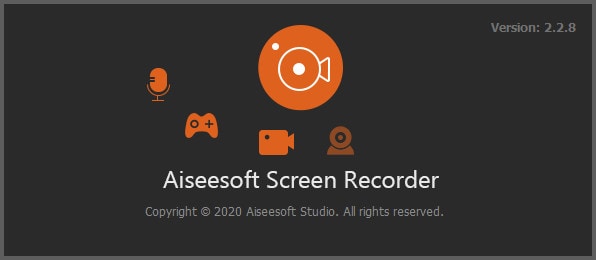
Um dos muitos gravadores de tela a chegar ao mercado é o Gravador de Tela Aiseesoft. Como muitas ferramentas semelhantes no mercado, o gravador de tela Aiseesoft para Mac e Windows promete uma experiência de gravação perfeita, esteja você gravando uma transmissão de tela simples ou jogabilidade mais complexa. Mas é mesmo eficaz? Nesta revisão, vamos tentar responder a essa pergunta para você e fornecer uma alternativa a este programa que pode funcionar melhor.
Parte 1. Principais funções do gravador de tela Aiseesoft
Os gravadores de tela oferecem muitas funcionalidades e recursos e o Aiseesoft não é diferente. A seguir estão alguns dos principais recursos que este gravador de tela possui:
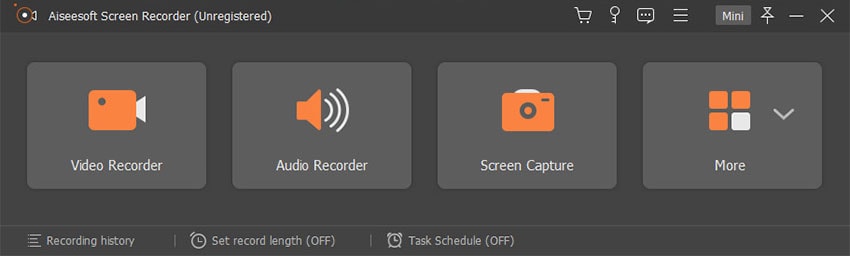
1. Grava vídeos da tela
A principal função do Aiseesoft é gravar a tela facilmente. Isso significa que pode ser útil se você deseja gravar vídeos do que está acontecendo na tela, incluindo outros vídeos que podem estar sendo reproduzidos na tela, gameplay ou tutoriais e demonstrações. Como este programa é comercializado como um gravador de tela, possui uma interface que é muito fácil de usar.
2. Transmite vídeos da webcam
Além de gravar o que está na tela, este programa também pode ser usado para transmitir vídeos da webcam de maneira muito eficaz. Isso significa que você pode ligar a webcam mesmo ao gravar a tela para capturar vídeos da webcam que podem ser transmitidos simultaneamente. As configurações deste programa também permitem capturar áudio junto com o vídeo da webcam, sendo uma solução ideal quando você deseja gravar vídeos que exigem comentários. É também uma ótima solução para gravar apresentações feitas no Skype ou outros programas.
3. Faz capturas de tela
É também uma das melhores maneiras de fazer capturas de tela. Você pode selecionar muito facilmente a área da tela que deseja capturar e criar uma captura de tela que poderá anotar e editar da maneira que desejar.
4. Recursos de edição
O gravador de tela Aiseesoft também vem com um conjunto de edição embutido. Esta suíte de edição possui as ferramentas de edição mais básicas e úteis para quando você precisar cortar certas seções do vídeo. Isso também significa que você pode gravar o vídeo, editá-lo e enviá-lo imediatamente sem precisar de um programa de edição separado.
Parte 2. Como usar o gravador de tela Aiseesoft
Uma das coisas que fazem do Aiseesoft a melhor ferramenta para gravar a tela é que ele possui uma interface muito simples de usar, muito acessível e fácil de navegar. Mas mesmo com a interface de usuário simples, você pode achar difícil e demorado tentar encontrar todas as ferramentas e configurações necessárias se for a primeira vez que usa o programa.
O tutorial passo a passo a seguir mostrará como tirar o máximo proveito do gravador de tela Aiseesoft:
Passo 1: Instale o programa em seu computador
O Aiseesoft é um programa para computador e, portanto, deve ser instalado em seu computador antes de poder usá-lo.
Você pode baixar a versão de avaliação gratuita do programa que, embora tenha recursos muito úteis, possui limitações que podem impedir que você experimente totalmente o que o programa pode oferecer.
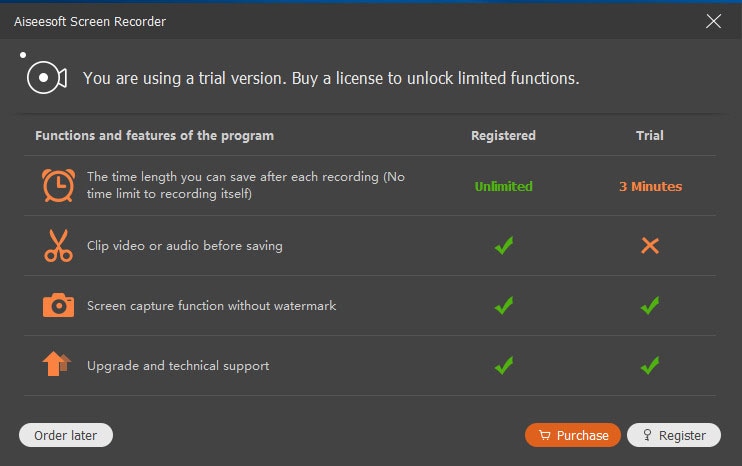
Se você decidir baixar a versão completa do programa, conclua o processo de registro e abra o programa para iniciar o processo.
Passo 2: Defina os parâmetros de gravação
Na janela principal do programa, você poderá ajustar as configurações de gravação como preferir.
Aqui, você pode escolher se deseja gravar a tela inteira ou apenas uma parte.
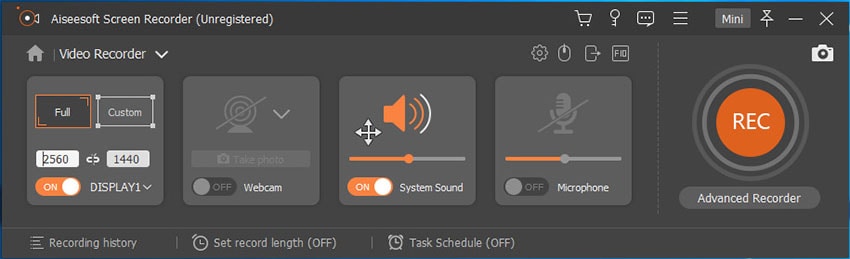
Você também pode escolher se deseja ligar a webcam e o microfone e pode ajustar o som do sistema conforme desejado.
Quando você tiver as configurações exatamente como deseja, clique no botão "Gravar" para começar a gravar a tela.
Durante a gravação, você pode clicar no ícone da ferramenta de "Desenho" para adicionar texto e desenhos.
Passo 3: Visualize e salve o vídeo
Você pode clicar no botão "Gravar" novamente para interromper a gravação. Você pode visualizar o vídeo no programa.
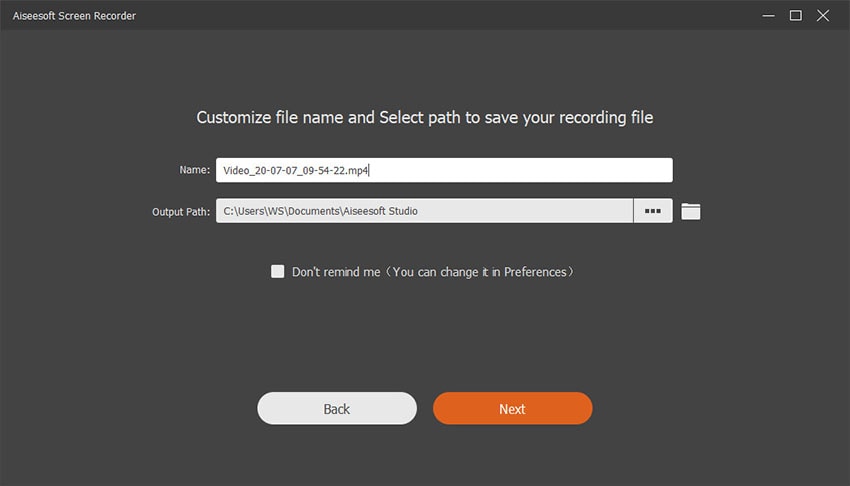
Se você estiver satisfeito com a gravação, vá em frente e salve o vídeo no formato que quiser. O vídeo será salvo na pasta pré-designada.
Parte 3. Melhor alternativa ao gravador de tela Aiseesoft
Como você pode ver, o Aiseesoft possui recursos que serão muito úteis quando você quiser gravar a tela, mas existe uma alternativa melhor que oferece ainda mais opções e recursos. O gravador de tela Wondershare DemoCreator é um programa cheio de recursos que você vai achar fácil para gravar a tela. Possui uma taxa de quadros muito rápida de até 120 FPS durante o processo de gravação. Isso o torna a melhor opção geral quando você deseja gravar atividades de alta resolução e alta intensidade na tela, como jogos. É também uma das poucas ferramentas do mercado que você pode usar para capturar a webcam e a tela simultaneamente, característica que a torna a solução ideal para vídeos de tutoriais.
 100% seguro
100% seguro 100% seguro
100% seguroO DemoCreator também vem com um conjunto de edição muito superior que pode ser usado para cortar, dividir e até excluir partes do vídeo. Você pode adicionar texto e destacar partes do vídeo ou até mesmo adicionar setas para dar vida à gravação da tela. Veja como usar este programa de gravação de tela:
Passo 1. Abra o DemoCreator e clique em "Nova Gravação" na interface principal para executar o painel de configurações.

Passo 2. Verifique as configurações de taxa de quadros, áudio e webcam antes de começar.

Passo 3. Personalize a área de gravação e aperte o botão vermelho para iniciar a gravação da tela.

Passo 4. Pressione F9 para pausar ou F10 para encerrar o processo. Você pode editar o vídeo com nossas ferramentas de edição ou exportar diretamente.
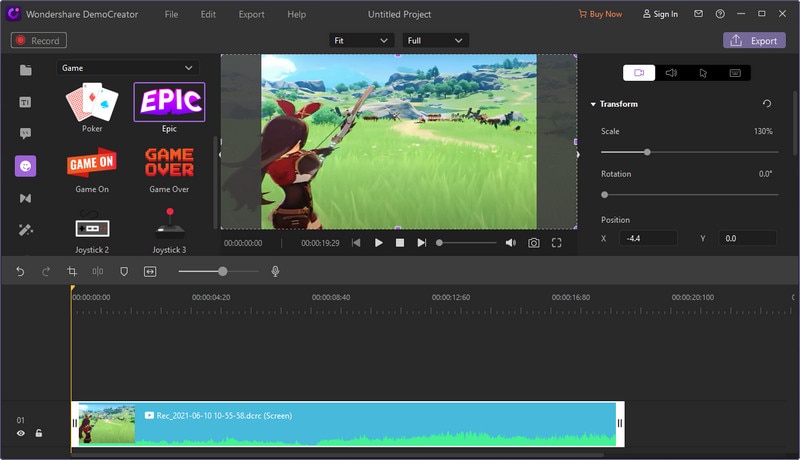
Existem muitas ferramentas no mercado, como o gravador de tela Aiseesoft, e embora todas estas ferramentas afirmem ser o melhor gravador de tela, muitas vezes é uma boa ideia analisar os recursos do programa para determinar se é ideal para você. Como vimos nesta análise detalhada, o Aiseesoft é uma ótima ferramenta se você deseja gravar sua tela, mas pode não ser a melhor escolha quando você precisa gravar algo tão pesado quanto um jogo. Ele não possui as ferramentas necessárias para evitar o uso excessivo dos recursos do seu computador ao gravar o jogo.
Mas o Wondershare DemoCreator é uma alternativa melhor com recursos projetados para gravar todos os tipos de vídeos. Ele também possui recursos de edição muito superiores, permitindo que você edite o vídeo depois de gravar e não precisa usar outro programa para fazer a edição.
 100% seguro
100% seguro 100% seguro
100% seguro




David
chief Editor